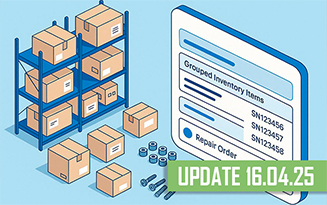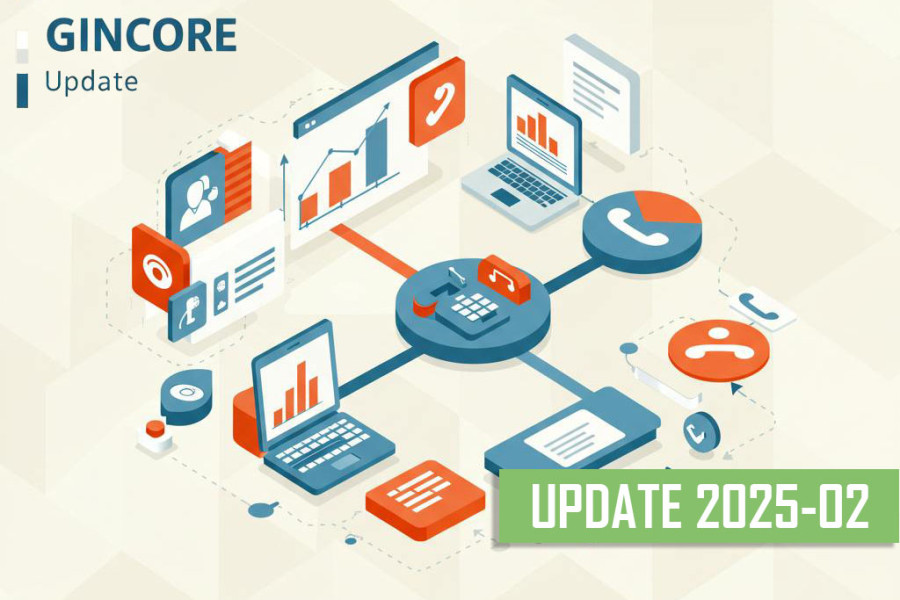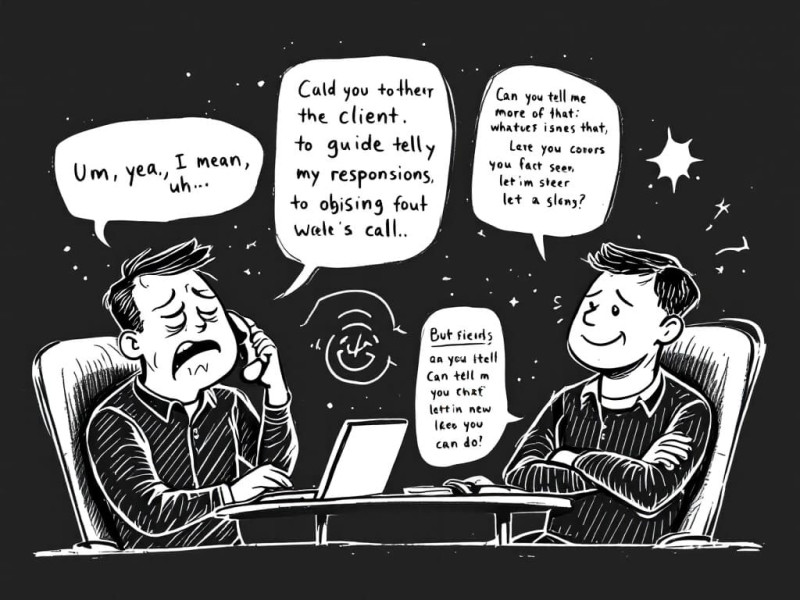В любой сфере бизнеса не обойтись без ведения документации. Чтобы каждый раз не печатать заново документ, можно заранее подготовить шаблоны. В программе учета Gincore в разделе «Еще», в «Настройках» представлены основные виды документов, которые могут пригодиться на любом предприятии. Также есть опция для создания новых шаблонов.
Какие бывают шаблоны печатных документов?
В программе Gincore все документы упорядочены по четырем группам. В первой категории представлены общие шаблоны, содержание которых зависит от сферы деятельности. Они предназначены для основных видов работы. Во второй группе содержатся документы для оффлайн торговли, а в третьей – для продаж через интернет-магазины. В последней категории «Другие» собраны остальные виды шаблонов.
В системе представлены следующие стандартные документы:
- квитанция;
- чек;
- гарантия;
- акт выполненных работ;
- счет на оплату;
- штрих-код;
- гарантийный талон;
- накладная на отгрузку товара;
- ценник;
- приходная накладная;
- этикетка (штрих-код);
- локация;
- серийный номер;
- кассовый ордер на расход;
- кассовый ордер на поступление;
- список заказов.
Если этих шаблонов вам недостаточно для работы, вы можете создавать новые документы в меню «Еще».

Для чего важно выдавать документы клиентам?
В функционале Gincore есть основные виды документов для разных видов работ в сервисном центре, мастерской, в магазине, на складе. На разных этапах вам пригодятся шаблоны, чтобы выдать документы клиентам:
- квитанции, чеки и накладные для подтверждения покупки или заказа услуг;
- гарантия, где обозначен срок и условия обслуживания техники;
- накладные на отгрузку заказа, чтобы предоставить сведения о доставке товара.
Эти и другие виды документов подтверждают, что клиент купил товары в вашей компании или воспользовался услугами, какая была стоимость и другие важные детали. В спорных ситуациях такой документ защитит вас и клиентов от взаимных нарушений и претензий.
Какие данные можно добавлять в пользовательские шаблоны?
Облачная программа Gincore позволяет работать не только со стандартными шаблонами документов, но и создавать свои уникальные, необходимые для конкретной сферы и компании. При создании нового шаблона нужно ввести такие данные:
- Где будет храниться документ: в основном разделе, в быстрых продажах или в разделе для интернет-магазинов. Можно поставить галочку на одном, двух или всех пунктах.
- Название документа. Здесь нужно указать официальное заглавие документа.
- Внутреннее название шаблона. Если у вас существует собственная классификация документов, то ее можно применить, чтобы понимать содержание шаблона и когда он должен использоваться.
- Текст шаблона. В нем необходимо прописать основной текст и вставить формулы для автоматического заполнения документа.
После заполнения всех полей, в списке стандартных документов появятся ваши индивидуальные шаблоны. Когда вам понадобится такой файл, вы сможете мгновенно создать документ, распечатать и предоставить его сотруднику или клиенту в зависимости от ситуации.

Как создавать, удалять и восстанавливать версии шаблонов в программе Джинкор?
Если для работы вам недостаточно стандартных шаблонов, вы можете создавать новые документы. Для этого перейдите в меню «Еще». В разделе «Настройки» находится функционал «Пользовательские шаблоны печатных документов», где вы увидите все шаблоны, разбитые на группы. Вам будет удобно найти любой файл. В этом меню нажмите зеленую кнопку «Добавить шаблон» и введите данные, заполнив все поля.
Чтобы меню шаблонов не забивалось лишними файлами, вы можете некоторые из них удалить. Например, какой-то документ уже неактуален или в ходе работы он не используется вообще. Для этого нужно открыть список всех шаблонов. В конце строчки созданных документов стоит крестик. Нажав его, вы сможете удалить файл.
Если удаление файла было ошибочным, его можно восстановить. Для этого нажмите на строчку «Шаблоны для печати». Вам откроется окошко с историей изменений: создание и удаление документов, каким менеджером и во сколько. Напротив удаленного шаблона появится кнопка голубого цвета «Восстановить». Нажав ее, вы сможете отменить удаление, вернув документ в список, а потом снова пользоваться им для работы.
Программа Gincore помогает экономить время на всех этапах работы. Если вам нужен электронный или печатный документ, то основные шаблоны вы найдете в разделе «Еще – Настройки . Пополняйте список документов, создавая новые шаблоны под потребности вашего сервиса. В любой момент вы можете отредактировать и удалить ненужные документы, а в случае необходимости вернуть их. Теперь создание документа займет пару минут, ускорив время продажи или обработки заказа.

.png)